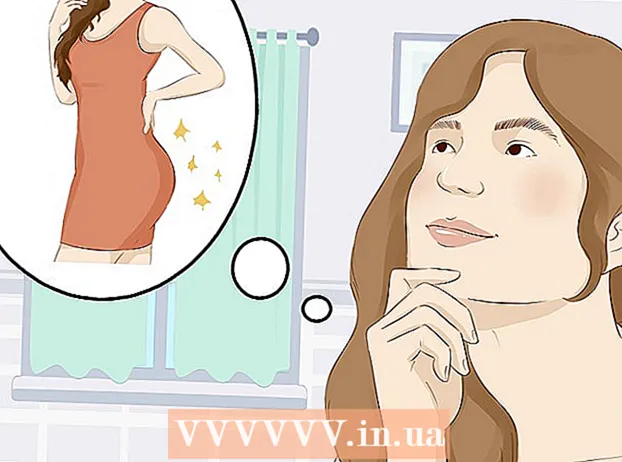লেখক:
Gregory Harris
সৃষ্টির তারিখ:
9 এপ্রিল 2021
আপডেটের তারিখ:
24 জুন 2024
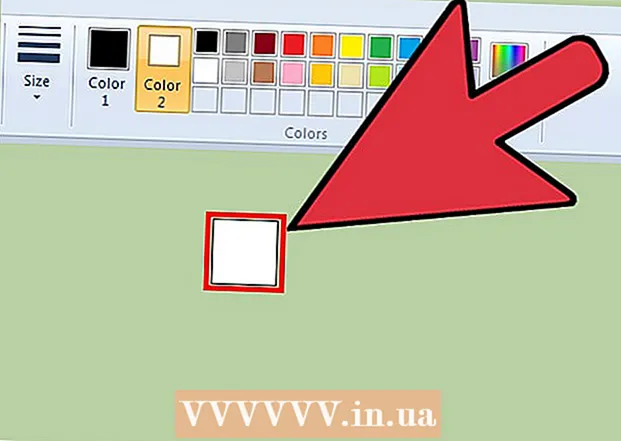
কন্টেন্ট
ইরেজারের আকার পরিবর্তন করার জন্য মাইক্রোসফট পেইন্টের বেশ কয়েকটি প্রিসেট রয়েছে, তবে আপনার লুকানো কীবোর্ড শর্টকাট সম্পর্কে সচেতন হওয়া উচিত যা আপনি যে কোনও আকারের ইরেজার তৈরি করতে ব্যবহার করতে পারেন। দুর্ভাগ্যবশত, এটি এমন ল্যাপটপে করা যাবে না যার সংখ্যাসূচক কীবোর্ড নেই। আপনি যদি এখনও ইরেজারের আকার বাড়াতে চান তবে অনস্ক্রিন কীবোর্ড ব্যবহার করে কীবোর্ড শর্টকাট টিপুন।
ধাপ
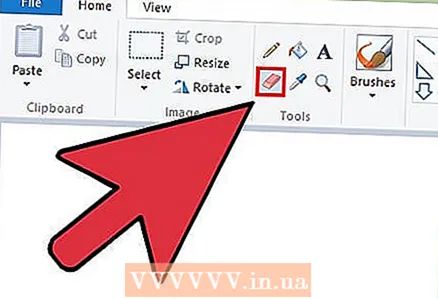 1 পেইন্টে ইরেজার নির্বাচন করুন। হোম ট্যাব থেকে ইরেজার নির্বাচন করা যেতে পারে। এটি কাজ করার জন্য, পেইন্টকে সক্রিয় থাকতে হবে।
1 পেইন্টে ইরেজার নির্বাচন করুন। হোম ট্যাব থেকে ইরেজার নির্বাচন করা যেতে পারে। এটি কাজ করার জন্য, পেইন্টকে সক্রিয় থাকতে হবে। 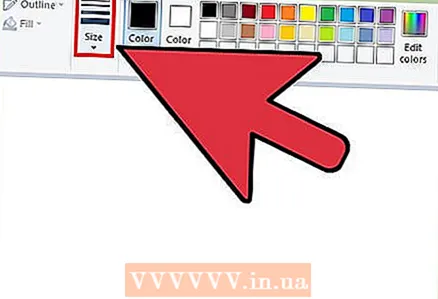 2 উপলব্ধ মাপগুলির মধ্যে একটি নির্বাচন করতে "পুরুত্ব" বোতামে ক্লিক করুন। এই বাটনটি হোম ট্যাবে, কালার পিকারের বাম দিকে। যদি এই মাত্রাগুলি আপনার জন্য উপযুক্ত না হয়, আকার পরিবর্তন করতে সংখ্যাসূচক কীপ্যাডে "+" চিহ্ন টিপুন।
2 উপলব্ধ মাপগুলির মধ্যে একটি নির্বাচন করতে "পুরুত্ব" বোতামে ক্লিক করুন। এই বাটনটি হোম ট্যাবে, কালার পিকারের বাম দিকে। যদি এই মাত্রাগুলি আপনার জন্য উপযুক্ত না হয়, আকার পরিবর্তন করতে সংখ্যাসূচক কীপ্যাডে "+" চিহ্ন টিপুন।  3 অনস্ক্রিন কীবোর্ড খুলুন। সাধারণত, ইরেজারের আকার চেপে সংখ্যাসূচক কীপ্যাডে পরিবর্তন করা যায় Ctrl++/-... যদি আপনার ল্যাপটপে একটি সংখ্যাসূচক কীপ্যাড না থাকে, তাহলে অনস্ক্রিন কীবোর্ড ব্যবহার করুন, যা একটি পূর্ণ আকারের কীবোর্ডকে অনুকরণ করে।
3 অনস্ক্রিন কীবোর্ড খুলুন। সাধারণত, ইরেজারের আকার চেপে সংখ্যাসূচক কীপ্যাডে পরিবর্তন করা যায় Ctrl++/-... যদি আপনার ল্যাপটপে একটি সংখ্যাসূচক কীপ্যাড না থাকে, তাহলে অনস্ক্রিন কীবোর্ড ব্যবহার করুন, যা একটি পূর্ণ আকারের কীবোর্ডকে অনুকরণ করে। - অনস্ক্রিন কীবোর্ড খুলতে, স্টার্ট বোতামে ক্লিক করুন এবং শব্দ কীবোর্ড টাইপ করুন। অনুসন্ধান ফলাফল থেকে অন-স্ক্রীন কীবোর্ড নির্বাচন করুন।
- মনে রাখবেন যে পেইন্ট সক্রিয় উইন্ডো হয়ে গেলেও অনস্ক্রিন কীবোর্ড দৃশ্যমান থাকে।
 4 অনস্ক্রিন কীবোর্ডের বিকল্প বাটনে ক্লিক করুন। ডিফল্টরূপে, অনস্ক্রিন কীবোর্ডে সংখ্যাসূচক কীপ্যাড সক্ষম থাকে না। এটি বিকল্প মেনুতে সক্ষম করা যেতে পারে।
4 অনস্ক্রিন কীবোর্ডের বিকল্প বাটনে ক্লিক করুন। ডিফল্টরূপে, অনস্ক্রিন কীবোর্ডে সংখ্যাসূচক কীপ্যাড সক্ষম থাকে না। এটি বিকল্প মেনুতে সক্ষম করা যেতে পারে। 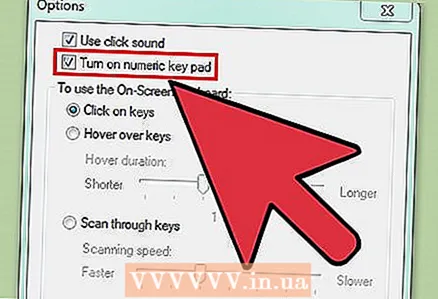 5 সংখ্যাসূচক কীপ্যাড সক্ষম করার পাশের বাক্সটি চেক করুন এবং ঠিক আছে ক্লিক করুন। অন-স্ক্রীন কীবোর্ডের ডানদিকে একটি সংখ্যাসূচক কীপ্যাড উপস্থিত হয়।
5 সংখ্যাসূচক কীপ্যাড সক্ষম করার পাশের বাক্সটি চেক করুন এবং ঠিক আছে ক্লিক করুন। অন-স্ক্রীন কীবোর্ডের ডানদিকে একটি সংখ্যাসূচক কীপ্যাড উপস্থিত হয়।  6 Ctrl কী চেপে ধরে তারপর সংখ্যাসূচক কীপ্যাডে + চিহ্নটিতে ক্লিক করুন। আপনি লক্ষ্য করবেন যে "Ctrl" কী নির্বাচিত থাকবে যতক্ষণ না আপনি "+" এ ক্লিক করেন। সংখ্যাসূচক কীপ্যাডে "+" চিহ্ন টিপুন, "ব্যাকস্পেস" কীটির পাশে নয়।
6 Ctrl কী চেপে ধরে তারপর সংখ্যাসূচক কীপ্যাডে + চিহ্নটিতে ক্লিক করুন। আপনি লক্ষ্য করবেন যে "Ctrl" কী নির্বাচিত থাকবে যতক্ষণ না আপনি "+" এ ক্লিক করেন। সংখ্যাসূচক কীপ্যাডে "+" চিহ্ন টিপুন, "ব্যাকস্পেস" কীটির পাশে নয়।  7 ইরেজার বড় না হওয়া পর্যন্ত "Ctrl" এবং "+" কী টিপতে থাকুন। প্রতিবার যখন আপনি এই দুটি কী টিপবেন, ইরেজার এক পিক্সেল বৃদ্ধি পাবে। অন্য কথায়, আপনি ইরেজারের আকার বৃদ্ধি লক্ষ্য করার আগে আপনাকে এই কীগুলি বেশ কয়েকবার টিপতে হবে। পার্থক্য দেখতে Ctrl এবং + চিহ্ন 10 বার চেপে দেখুন।
7 ইরেজার বড় না হওয়া পর্যন্ত "Ctrl" এবং "+" কী টিপতে থাকুন। প্রতিবার যখন আপনি এই দুটি কী টিপবেন, ইরেজার এক পিক্সেল বৃদ্ধি পাবে। অন্য কথায়, আপনি ইরেজারের আকার বৃদ্ধি লক্ষ্য করার আগে আপনাকে এই কীগুলি বেশ কয়েকবার টিপতে হবে। পার্থক্য দেখতে Ctrl এবং + চিহ্ন 10 বার চেপে দেখুন। - যদি ইরেজারের আকার পরিবর্তন করা না হয়, তবে নিশ্চিত করুন যে পেইন্টটি আকার পরিবর্তন করার সময় সক্রিয় উইন্ডোটি রয়ে গেছে।
- ইরেজারের আকার এক পিক্সেল কমানোর জন্য, সংখ্যাসূচক কীপ্যাডে “-” চিহ্ন দিয়ে একই ধাপ অনুসরণ করুন।
- "+" বা "-" চিহ্নগুলিতে প্রতিটি প্রেস করার আগে আপনাকে "Ctrl" কী টিপতে হবে।